Isi kandungan
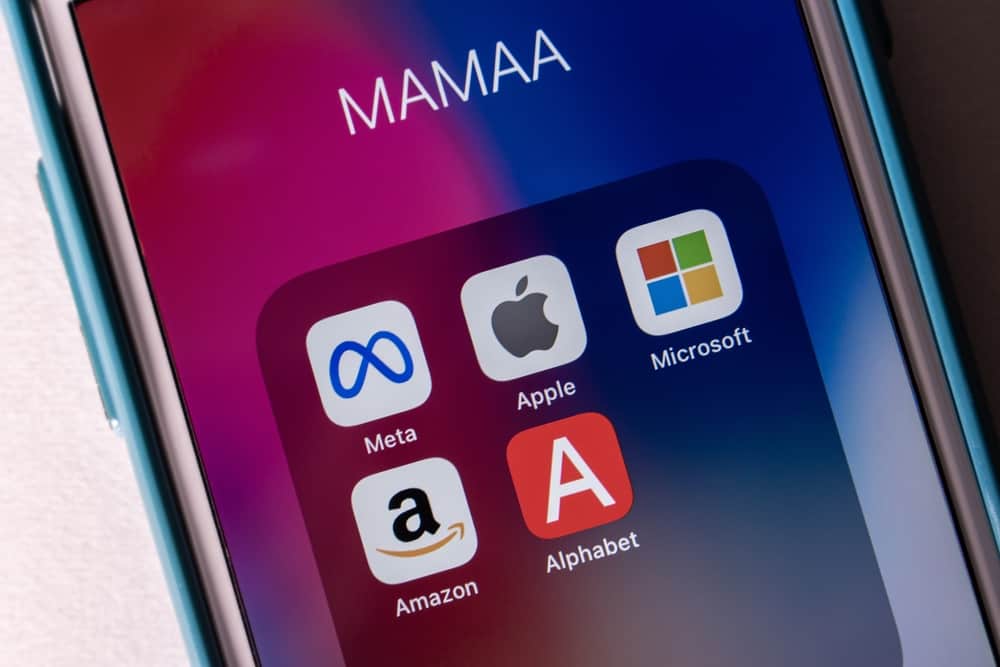
Adakah anda mempunyai banyak apl yang tersebar merentasi skrin utama iPhone anda dan tidak menemui apl yang anda mahu jalankan apabila anda mahu menjalankannya? Nasib baik, anda boleh mengisih apl mengikut nama secara automatik pada iPhone anda.
Lihat juga: Cara Melihat Kad SD pada Komputer RibaJawapan PantasAnda boleh mengabjad apl pada iPhone anda dengan pergi ke Tetapan > “ Umum ” > “ Pindahkan atau Tetapkan Semula ” > “ Tetapkan semula “. Kemudian, ketik pilihan " Tetapkan Semula Reka Letak Skrin Utama ". Anda akan melihat apl iPhone terbina dalam yang diisih dahulu dan kemudian apl yang dimuat turun dari Apple Store mengikut susunan abjad.
Walaupun anda tidak gemar mencuba apl baharu pada iPhone anda, anda mungkin mempunyai berdozen apl itu pada peranti anda.
Oleh itu, kami telah menulis panduan terperinci tentang abjad apl pada iPhone dengan arahan langkah demi langkah yang mudah untuk menjadikan hidup anda lebih mudah.
Apl Mengabjadkan pada iPhone
Terdapat beberapa sebab untuk menyusun apl pada iPhone anda mengikut abjad. Salah satunya mungkin kerana iPhone skrin utama anda tidak teratur dan anda mahu memberikannya rupa dan rasa yang lebih bersih, atau anda mahu mencari apl kegemaran anda tanpa membuang masa.
Mengisih apl mengikut nama pada iPhone agak mudah. Arahan langkah demi langkah kami akan memastikan anda boleh menyusun apl anda dengan cepat dan mudah.
Jadi tanpa sebarang kelewatan, berikut ialah 3 kaedah untuk mengabjad apl pada iPhone.
Kaedah #1: Menetapkan Semula Skrin Utama iPhoneReka letak
Kaedah pertama ialah set semula reka letak skrin utama iPhone . Ini akan menetapkan semula skrin utama telefon anda kepada susun atur lalai, menyebabkan apl iPhone terbina dalam anda disusun dengan tepat semasa anda membongkar dan menggunakan telefon anda.
Selain itu, dengan menetapkan semula reka letak skrin utama, semua apl yang anda muat turun daripada App Store akan diisih mengikut susunan abjad, menjadikan pencarian apl itu sangat mudah.
Berikut ialah langkah lengkap yang terlibat dalam menetapkan semula reka letak skrin utama iPhone.
NotaLangkah-langkah yang dinyatakan di bawah dilakukan pada iPhone 13 pada iOS versi 15 . Walaupun anda boleh mengisih dan menyusun abjad apl anda pada model iPhone dan versi iOS yang lain, langkahnya mungkin berbeza sedikit.
- Pergi ke Tetapan > “ Umum “.
- Tatal ke bahagian bawah pilihan dan ketik “ Pindahkan atau Tetapkan Semula iPhone “.
Lihat juga: Cara Menukar DPI pada Mac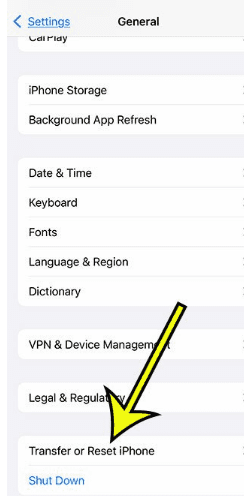
Pada versi iOS yang lebih lama, anda akan melihat pilihan " Tetapkan Semula " dan bukannya " Pindahkan atau Set Semula ".
- Ketik Pilihan “ Tetapkan Semula ” di bahagian bawah skrin iPhone anda.
- Pilih “ Tetapkan Semula Reka Letak Skrin Utama “.
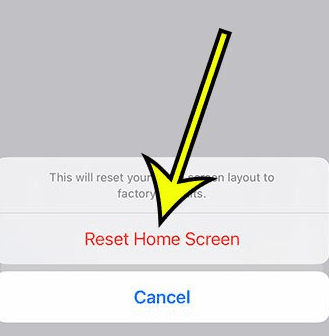
Sebaik sahaja anda mengetik pada pilihan “ Tetapkan Semula Reka Letak Skrin Utama ” dan sahkan keputusan ini pada skrin seterusnya, semua apl Apple Store anda akan disusun mengikut abjad . Apl terbina dalam iPhone anda akan dipaparkan dahulu dalam susunan yang akan dipaparkan pada akeadaan lalai kilang semasa anda mula-mula menggunakan telefon anda.
Kaedah #2: Menyusun Apl Mengikut Abjad
Anda boleh menyusun apl secara manual pada iPhone anda mengikut abjad dengan cara berikut.
- Ketik dan tahan mana-mana apl pada mana-mana skrin utama anda sehingga anda melihat ikon apl bergegar.
- Seret apl ke skrin utama pertama.
- Lepaskan apl ke lokasi baharu dengan mengeluarkan jari anda dari skrin .
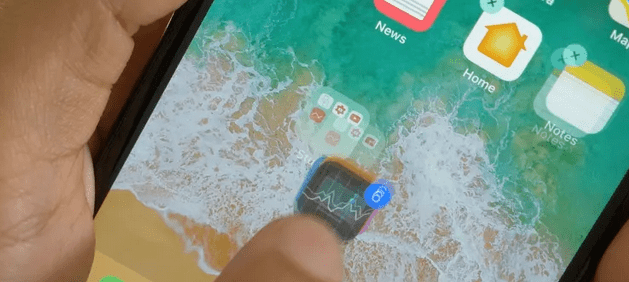
- Teruskan lakukan langkah 1-3 sehingga anda menyusun semua apl mengikut abjad. Jika anda mempunyai banyak apl, ia mungkin dipaparkan pada skrin utama yang berbeza mengikut susunan abjad.
Ia boleh mengambil banyak masa untuk mengabjad apl secara manual, kerana anda mungkin mempunyai ratusan apl. Oleh itu, kami mengesyorkan menggunakan kaedah " Rehat Reka Letak Skrin Utama " untuk melakukan tugas ini dengan cepat.
Ringkasan
Dalam panduan ini tentang abjad apl pada iPhone, kami telah membincangkan dua kaedah untuk membantu anda menyusun apl anda secara automatik dan manual. Mudah-mudahan, skrin utama iPhone anda menunjukkan apl dalam susunan yang disusun, memberikan anda rasa yang lebih bersih dan mudah dinavigasi.
Soalan Lazim
Adakah terdapat cara mudah untuk mengatur apl pada iPhone?Anda boleh menyusun apl anda dengan mudah dalam folder pada iPhone anda. Untuk melakukan ini, ketik dan tahan latar belakang skrin utama sehingga anda melihat apl mula bergoyang. Seterusnya, gunakan jari anda untuk seret anapl ke yang lain, membuat folder dua apl. Anda boleh terus menyeret apl lain ke folder yang sama dengan cara ini.
Jika anda ingin menamakan semula folder tertentu itu dengan apl berbeza, ketik dan tahan folder, pilih “ Namakan semula ” daripada menu dan taipkan nama baharu .
